- Host World
- Компанія
- Блог
- Операційна система, ОС
- Ubuntu
- Як встановити та використовувати MariaDB на Ubuntu
Як встановити та почати використовувати MariaDB на Ubuntu 20.04 (покроковий посібник)
-
6 min читати
-
1151
MariaDB — це програмне забезпечення з відкритим кодом для управління базами даних, яке є доступним безкоштовно і слугує життєздатною альтернативою серверу баз даних MySQL від Oracle. Це багатокористувацький багатопотоковий сервер баз даних, який підтримується спільнотою.
Він виник завдяки зусиллям розробників спільноти оригінального сервера баз даних Oracle MySQL. Крім того, сервер MariaDB можна встановити на широкому спектрі операційних систем, включаючи різні дистрибутиви Linux.
У порівнянні з MySQL, MariaDB пропонує кращу продуктивність, швидкість і безпеку. Крім того, він перевершує MySQL у плані реплікації завдяки своїй ефективній асинхронній системі реплікації Master-slave (MariaDB Client і MariaDB Server).
У цій статті ми покажемо покрокові інструкції щодо встановлення MariaDB на Ubuntu 22.04 двома різними способами. Крім того, після встановлення MariaDB ми дізнаємося, як почати використовувати його в системі Ubuntu 22.04.
МЕТОДИ ВСТАНОВЛЕННЯ MARIADB НА UBUNTU 22.04
Ви можете встановити сервер MariaDB на Ubuntu, використовуючи два різні методи, які ми обговоримо в цьому розділі.
- Встановіть MariaDB на Ubuntu, використовуючи репозиторії Ubuntu APT.
- Встановіть MariaDB, використовуючи офіційний репозиторій MariaDB.
МЕТОД 1: ВСТАНОВЛЕННЯ MARIADB НА UBUNTU 22.04 ЗА ДОПОМОГОЮ РЕПОЗИТОРІЇВ UBUNTU APT
Цей метод є найшвидшим і найпростішим способом встановлення MariaDB на Ubuntu 22.04. Однак цей метод не встановить останню версію MariaDB на вашу систему Ubuntu. Щоб встановити MariaDB з репозиторіїв Ubuntu APT, виконайте наведені нижче кроки:
КРОК 1: ОНОВЛЕННЯ РЕПОЗИТОРІЇ UBUNTU APT
Перед встановленням нових пакетів у вашій системі рекомендується спочатку оновити всі репозиторії Ubuntu APT. Ви можете оновити системні репозиторії APT за допомогою цієї команди:
$ sudo apt update
КРОК 2: ВСТАНОВЛЕННЯ MARIADB НА UBUNTU
Ви можете встановити MariaDB на Ubuntu 22.04 з репозиторіїв Ubuntu APT за замовчуванням. Для цього введіть у терміналі наступну команду:
$ sudo apt install mariadb-server mariadb-client
Після виконання вищевказаної команди у вікні терміналу з'явиться запит на підтвердження. Натисніть «y» і «Enter», щоб завантажити та встановити всі необхідні пакети MariaDB у вашій системі Ubuntu. Через деякий час ви помітите, що інсталяція на вашій системі завершена, і побачите такий результат:
КРОК 3: ПЕРЕВІРКА ІНСТАЛЯЦІЇ MARIADB
Ви можете перевірити інсталяцію MariaDB на вашій системі, відобразивши версію MariaDB за допомогою такої команди:
$ sudo mysqladmin version
Після виконання вищевказаної команди ви побачите версію інстальованої MariaDB у вікні терміналу, як показано нижче:
МЕТОД 2: ВСТАНОВЛЕННЯ MARIADB НА UBUNTU 22.04 З ВИКОРИСТАННЯМ ОФІЦІЙНИХ РЕПОЗИТОРІЇВ MARIADB
Як ми вже згадували вище, встановлення MariaDB за допомогою репозиторіїв Ubuntu APT не забезпечує вам останню версію MariaDB. Однак ви можете встановити останню версію MariaDB з офіційних репозиторіїв MariaDB.
Цей метод є рекомендованим способом встановлення MariaDB в системі Ubuntu. У цьому випадку вам потрібно використовувати офіційний репозиторій MariaDB, щоб встановити останню версію MariaDB. Щоб встановити MariaDB за допомогою офіційного репозиторію MariaDB, виконайте наведені нижче дії:
КРОК 1: ВСТАНОВЛЕННЯ ПЕРЕДУМОВ АБО ЗАЛЕЖНОСТЕЙ
Спочатку встановіть усі необхідні пакети та залежності, які потрібні для запуску MariaDB в Ubuntu 22.04:
$ sudo apt install -y software-properties-common
КРОК 2: ІМПОРТУЙТЕ КЛЮЧ GPG
На цьому кроці ви імпортуєте ключ GPG за допомогою такої команди:
$ sudo apt-key adv --fetch-keys “https://mariadb.org/mariadb_release_signing_key.asc”
КРОК 3: ДОДАЙТЕ РЕПОЗИТОРІЙ MARIADB APT
Після успішного імпортування ключа підпису GPG ви додасте репозиторій MariaDB APT до своєї системи Ubuntu. Ви можете ввімкнути репозиторій спеціально для MariaDB версії 10.11, але ви можете замінити цю версію відповідно до своїх вимог на ту, яку ви хочете встановити. На момент написання цієї статті стабільною версією MariaDB є 10.11.
$ sudo add-apt-repository “deb [arch=amd64,arm64,ppc64el] https://mariadb.mirror.liquidtelecom.com/repo/10.11/ubuntu focal main”
КРОК 4: ОНОВЛЕННЯ МІСЦЕВИХ РЕПОЗИТОРІЇВ APT
Щоб завершити процес, переконайтеся, що ви оновили локальні репозиторії. Після цього встановіть сервер MariaDB і клієнт MariaDB за допомогою менеджера пакетів APT:
$ sudo apt update
$ sudo apt install mariadb-server mariadb-client
Вищезазначена команда встановить версію MariaDB 10.11, включаючи всі додаткові необхідні залежності та пакети на Ubuntu 22.04.
КРОК 5: ПЕРЕВІРКА ВЕРСІЇ MARIADB
Після встановлення MariaDB на Ubuntu перевірте його встановлення. Перевірте встановлену версію MariaDB за допомогою наступної команди:
$ mariadb --version
КРОК 6: УМОВНЕ ВКЛЮЧЕННЯ ТА ЗАПУСК СЛУЖБИ MARIADB
База даних MariaDB автоматично запуститься у вашій системі після успішного встановлення. Ви можете перевірити стан роботи MariaDB за допомогою наступної команди:
$ sudo systemctl status mariadb
Як бачите, сервер MariaDB активний і працює в цій системі. Якщо він не ввімкнений і не працює за замовчуванням у вашій системі, ви можете ввімкнути та запустити службу MariaDB за допомогою таких команд:
$ sudo systemctl start mariadb
$ sudo systemctl enable mariadb
Зазначена вище команда гарантує, що MariaDB запускатиметься автоматично при кожному перезапуску або перезавантаженні системи.
КРОК 7: ЗАПУСТІТЬ І ВИКОРИСТОВУЙТЕ MARIADB
Тепер ви можете почати використовувати базу даних MariaDB у вашій системі. Щоб запустити базу даних MariaDB, скористайтеся наступною командою:
$ sudo mariadb
Як бачите, на терміналі запустилася оболонка MariaDB, де ви можете виконувати команди бази даних.
КОНФІГУРАЦІЯ БЕЗПЕЧНОЇ ІНСТАЛЯЦІЇ MARIADB
Рекомендується виконати скрипт безпеки, наданий MariaDB, щоб підвищити безпеку вашої інсталяції MariaDB. Цей скрипт призначений для захисту інсталяції MariaDB шляхом усунення менш безпечних проблем конфігурації, які можуть існувати, таких як видалення зразкових користувачів та запобігання віддаленому входу в систему з правами суперкористувача. Щоб зробити вашу конфігурацію MariaDB безпечною, запустіть наступний скрипт безпеки:
$ sudo mysql_secure_installation
Після виконання вищевказаної команди вам потрібно буде відповісти на серію запитів на підтвердження користувача, які змінять параметри безпеки для безпечної конфігурації бази даних MariaDB:
- У першому запиті користувача ви вкажете поточний пароль облікового запису root. Якщо він ще не встановлений, просто натисніть «Enter» на клавіатурі.
- Встановіть пароль root для вашої бази даних MariaDB. Це гарантує, що ніхто не зможе отримати доступ або увійти як користувач root у вашу базу даних без аутентифікації паролем. Тому тут ви натиснете клавішу «y». Введіть пароль для вашої бази даних, а потім підтвердіть його. Тут ми вже встановили безпечний пароль root. Однак ви можете змінити його відповідно до своїх вимог.
Після цього вам потрібно буде натиснути «y», щоб налаштувати безпечну інсталяцію MariaDB для наступних опцій:
- Видаляє анонімних користувачів із сервера бази даних: «Y».
- Вимкнення віддаленого входу root: «Y». Ця опція гарантує, що тільки користувач root може отримати доступ і увійти на сервер бази даних MariaDB, використовуючи «localhost».
- Видалення тестової бази даних, яка поставляється з MariaDB за замовчуванням: «Y».
- Перезавантажте таблиці привілеїв зараз. «Y» гарантує, що всі зміни набудуть чинності негайно.
Вітаємо! Ми успішно налаштували плагін безпечної інсталяції для бази даних MariaDB. Якщо ви використовуєте сервер VPS, ви можете виконати ті самі кроки, щоб налаштувати цей плагін на вашому сервері Linux.
СТВОРІТЬ АДМІНІСТРАТИВНОГО КОРИСТУВАЧА ДЛЯ АВТЕНТИФІКАЦІЇ ЗА ПАРОЛЕМ
Щоб створити адміністративного користувача, ви створите новий обліковий запис користувача за допомогою бази даних MariaDB і призначите привілеї цьому користувачеві. Спочатку увійдіть як користувач root, щоб отримати доступ до бази даних MariaDB:
$ sudo mariadb -u root -p
Тепер створіть користувача з бажаним ім'ям і призначте цьому користувачеві пароль за допомогою наступної команди:
> CREATE USER “user_name”@'localhost' IDENTIFIED BY “secure_password” WITH GRANT OPTION;
У наведеній вище команді замініть «user_name» і «secure_password» своїми обліковими даними.
Ви також можете надати привілеї окремо за допомогою такої команди:
GRANT ALL PRIVILEGES ON *.* TO “user_name”@'localhost';
Використання символу-замінника «.» означає, що користувачеві надано дозвіл виконувати будь-які операції з будь-якою базою даних на сервері баз даних.
Щоб зберегти зміни або застосувати всі зміни, виконайте таку команду:
> FLUSH PRIVILEGES;
Залиште свої відгукиПоділіться своїми думками та допоможіть нам покращитися! Ваш відгук важливий для нас.